wps怎么把表格内容全部显示_WPS表格如何设置单元格显示全部内容
发布时间:2024-02-27
来源:绿色资源网
WPS表格是一款功能强大的电子表格软件,广泛应用于办公、教育和个人使用中,在使用WPS表格时,经常会遇到单元格内容过长而无法完全显示的情况。为了让表格内容全部显示,我们可以通过调整单元格的行高和列宽,或者使用自动换行功能来解决这个问题。通过合理设置单元格属性,可以让表格内容清晰易读,提高工作效率。
操作方法:
1.首先,我们举一个例子,在A2中输入5个“WPS金山软件”文字,这个时候能够全部显示:
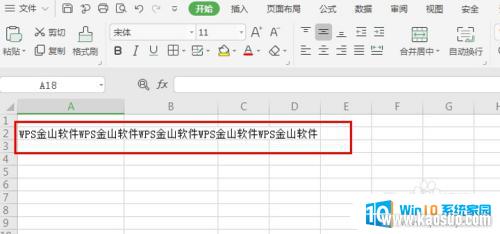
2.然后在B2中输入“excel”,输入后发现。A2中的5个“WPS金山软件”不能全部显示:
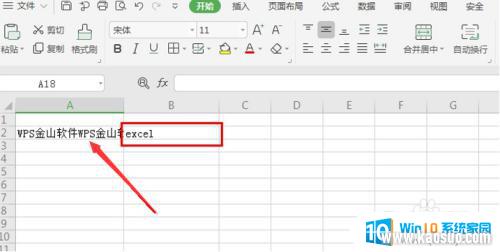
3.如果将A2单元格拉宽,就非常不好看。怎么办呢?选中A2单元格,然后按【ctrl+1】,勾选【自动换行】:
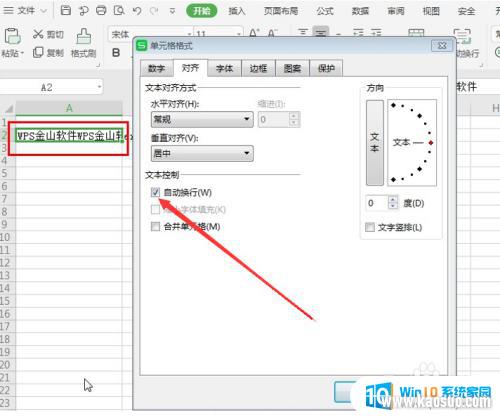
4.然后【确定】:
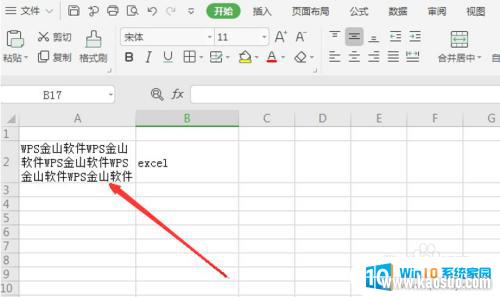
5.这样,A2中的5个“WPS金山软件”就全部显示了。是不是非常简单呢,你学会了吗?
以上就是wps如何完全显示表格内容的全部内容,如果遇到这种情况,可以按照以上步骤解决,非常简单快速,一步到位。
分类列表
换一批
手游推荐
手游排行榜
推荐文章
- 1wps怎么添加仿宋_gb2312字体_WPS怎么设置仿宋字体
- 2电脑登陆微信闪退怎么回事_电脑微信登陆老是闪退的解决方法
- 3ppt每张幻灯片自动放映10秒_如何将幻灯片的自动放映时间设置为10秒
- 4台式机开机键怎么插线_主板上的开机键接口怎样连接台式电脑开机键线
- 5电脑只有插电才能开机是什么情况_笔记本电脑无法开机插电源怎么解决
- 6ps4怎么同时连两个手柄_第二个手柄添加教程PS4
- 7光盘怎么删除文件_光盘里的文件如何删除
- 8笔记本开机no bootable_笔记本开机出现no bootable device怎么办
- 9光猫自带wifi无法上网_光猫一切正常但无法上网的解决方法
- 10steam怎么一开机就自动登录_Steam如何设置开机启动
















